方框内打的符号做为一种特殊符号,在日常办公中具有极高的使用频率,那么word方框里怎么打钩?下面脚本之家小编就为大家介绍在WORD方框内输入打钩符号四种方法,希望对大家有所帮助。
方法一:
先按住键盘上的 ALT 键不放,然后在小键盘区(数字键区)输入 9745 ,最后松开 ALT 键。

方法二:
在文档空白处输入数字 2611 ,然后按下键盘上的快捷键 ALT X ,此时,这几个数字就会转换成方框内打钩符号!
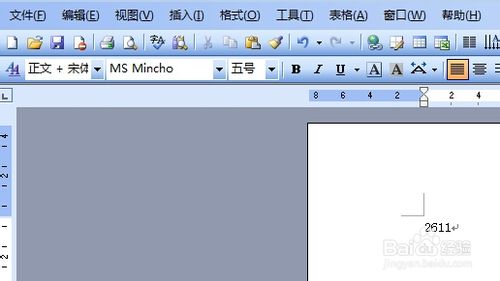

方法三:
在Word文档中输入一个大写字母 R ,然后将其选中,再将字体设置为“Wingdings 2”,R 就会变成方框里打钩符号。



在word2013文档中插入公式后行距不等怎么办(三种解决方法)
在文档中插入公式,比如数学公式、物理公式以及化学方程式等等,为了辅助说明插入公式是避免不了的,问题是插入之后行距会发生变化会影响前后段落之间的行距,看起来会很不美观。那么在word2013文档中插入公式后行距不等怎么办?下面小编就为大家介绍三种解决方法

方法四
Word文档中利用符号插入方框内打钩符号。以下小编已经将每个版本中符号的位置截图给大家,帮助大家快速定位找对地方。
①如果你是Word2003:请单击插入--->符号;
②如果你是Word2007/Word2010:请选择插入--->符号--->其他符号;
最后,在弹出的“符号”对话框中将“字体”设置为“Wingdings 2”,然后在下面就可以找到方框内打钩符号,选中后点击“插入”即可。
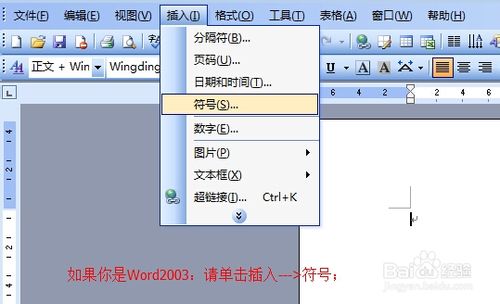

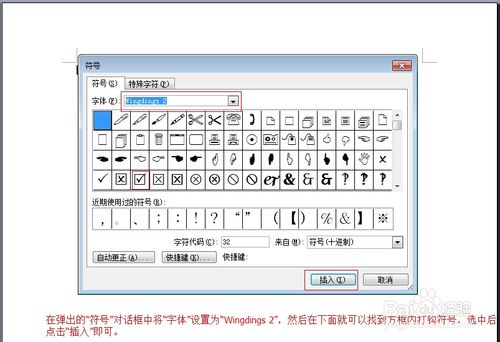
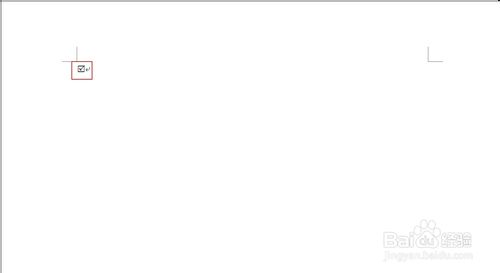
打开微信,扫一扫(下面二维码),关注“精品榜中榜”微信,回复“OFFICE技巧”,系统就会为你推荐精品技巧。
END
以上就是在WORD方框内输入打钩符号四种方法介绍,希望对大家有所帮助,谢谢大家阅读本篇文章!
如何快速在Word2013中输入特定短语
我们用Word写特定文章的时候,通常都会有需要重复输入的特定短语,例如“见下图”之类的,如果每次都要自己从头键入,虽然会习惯,但也很麻烦的好不好?






